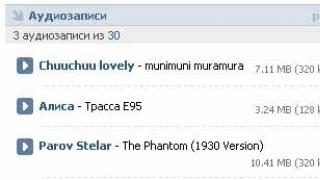Suvremeni čovjek ne može zamisliti svoj život bez weba. Internet je posvuda: na računalima, pametnim telefonima, tabletima i televizorima. Često se javlja potreba za distribucijom interneta s jednog uređaja na drugi. U slučajevima kada pristup mreži nije pri ruci, ali je neophodan, mobilni Internet dolazi u pomoć. Može se jednostavno distribuirati bez žica i drugih atributa korisniku u potrebi.
Postoje dva načina za povezivanje pametnog telefona i drugih uređaja za distribuciju interneta. Prvi je putem USB kabela, drugi je putem Bluetootha ili Wi-Fija.
Kako distribuirati putem Wi-Fi-ja?
Najprikladniji i najrašireniji način distribucije. Pametni telefon se koristi kao bežični usmjerivač koji vam omogućuje povezivanje više uređaja.
Za konfiguriranje mrežnih postavki:
Idite na postavke, kliknite na stavku izbornika "Osobna pristupna točka";
Odaberite "Postavke Wi-Fi pristupne točke";
U polje SSID unesite naziv naše pristupne točke;
Instaliramo WPA2-PSK zaštitu;
Postavite lozinku (najmanje 8 znakova).
Možete odabrati frekvencijski raspon (preporučujemo da ga postavite na 2,4 GHz, budući da ovu frekvenciju podržava većina uređaja).
Za aktiviranje načina:
Idite na "Postavke", kliknite na stavku izbornika "Osobna pristupna točka";

Odaberite "Wi-Fi pristupna točka";

hura! Distribuirali ste mobilni internet sa svog pametnog telefona.

Za praktičniju aktivaciju, preporučamo pomicanje vruće tipke na gornju zavjesu.
Kako spojiti pametni telefon kao USB modem?
Ova je metoda prikladna za distribuciju mobilnog interneta s pametnog telefona na računalo:
Morate povezati svoj pametni telefon USB kabelom s računalom (bolje je spojiti originalnim kabelom - to može utjecati na brzinu veze);

Odaberite "USB modem";

Nova veza pojavit će se na vašem računalu u mrežnim vezama;

Kliknite desnom tipkom miša na ikonu "Lokalna veza" i odaberite "Omogući" iz izbornika koji se pojavi;
hura! Distribuirali ste mobilni internet sa svog telefona putem kabelske veze.
Kako se povezati koristeći Bluetooth?
Ova metoda zahtijeva Bluetooth adapter na povezanom uređaju. Nažalost, internet možete distribuirati samo na jedan uređaj.
Idite na "Postavke", kliknite na stavku izbornika "Napredno";


Odaberite Bluetooth modem (provjerite Bluetooth “Postavke” tako da vaš uređaj bude vidljiv drugim uređajima); 
Na računalu pronađite Bluetooth ikonu (u donjem desnom kutu), kliknite i odaberite “Dodaj Bluetooth uređaj”;

Uređaj traži vaš pametni telefon, odaberite ga s popisa pronađenih i kliknite na "Poveži";

Na zaslonu pametnog telefona i uređaja pojavljuju se poruke o tajnom kodu, koji se mora podudarati, na uređaju kliknite "Da", na pametnom telefonu kliknite na "Poveži";

hura! Distribuirali ste mobilni internet putem Bluetooth veze.
Dvije jednostavne upute za korisnike početnike.
Korisnici pametnih telefona često postavljaju pitanje: "Kako distribuirati mobilni internet sa pametnog telefona?" Danas ćemo vam reći da se to radi vrlo jednostavno i zahtijeva nekoliko sekundi vremena.
Sve je krajnje jednostavno. Android programeri pobrinuli su se za praktičnost korisnika i pružili mogućnost distribucije interneta u osnovnim funkcijama gotovo bilo kojeg gadgeta. Zašto je to potrebno? Na primjer, recimo da imate Nexus 7 i ne možete umetnuti SIM karticu u njega.
Takvi se uređaji povezuju na mrežu isključivo putem Wi-Fi-ja. U redu, kod kuće možemo distribuirati Wi-Fi s rutera, ali što je s putem ili na odmoru? U tom slučaju u pomoć dolazi pametni telefon s 3G ili 4G (LTE). Služit će kao pristupna točka za naš tablet ili prijatelje.
Kako distribuirati internet s Androida?
- Ići postavke.
- U bežičnim mrežama ili " Više..." pronađi odjeljak " Modemski način rada".
- Postavite Wi-Fi pristupnu točku– unesite ime i dodijelite lozinku.
- Označite okvir pored " Wi-Fi pristupna točka".

Kako dijeliti internet sa Xiaomi (MIUI)?
Radi jasnoće, reći ćemo vam kako distribuirati mobilni internet s pametnih telefona na MIUI – vlasnički Xiaomi firmware. Princip rada je isti, nazivi stavki i dizajn izbornika se malo razlikuju.
- Uključi mobilni internet.
- Idite na Postavke - Osobna pristupna točka.
- Aktivirajte stavku "Wi-Fi hotspot". Sada se internet distribuira s pametnog telefona.
- Da biste postavili distribuciju, idite na "Postavljanje Wi-Fi pristupne točke", postavite naziv mreže i lozinku (ne morate dirati raspon).


Nakon ovih jednostavnih koraka, pametni telefon će distribuirati internet drugim uređajima. Morate se spojiti na ovu mrežu na isti način kao i na uobičajeni Wi-Fi: samo unesite ispravnu lozinku.
Svake godine postaje lakše postaviti bežične veze. Koriste se i na pametnim telefonima i osobnim računalima. Pametni telefoni temeljeni na Android OS-u omogućuju vam distribuciju interneta s mobilnog uređaja na okolne uređaje na nekoliko načina: USB kabel, Bluetooth, Wi-Fi.
Da biste saznali kako se to događa, morate razumjeti što znači pristupna točka.
Internet možete distribuirati na stolno računalo pomoću pametnog telefona na nekoliko načina, na primjer, putem USB-a. Za korištenje je potrebno povezati uređaj s osobnim računalom putem USB kabela.

Ali u eri mobilne tehnologije to nije najbolja opcija.
- Prvo, pametni telefon je “vezan” USB kabelom za računalo i u slučaju poziva nećete se moći pomaknuti dalje od dužine žice.
- Drugo, na ovaj način možete distribuirati internet samo na jedan uređaj.
Općenito, savjetujem vam da koristite bežične mreže i distribuirate Internet putem Bluetooth-a ili Wi-Fi-ja.
Odmah ću reći da će brzina prijenosa podataka putem Bluetootha biti mnogo niža nego putem Wi-Fi veze zbog svojstava Bluetooth protokola.
Stoga ćemo detaljno razmotriti mogućnost distribucije interneta putem Wi-Fi-ja.
Idite na postavke pametnog telefona - Bežične mreže. 
Kliknite na karticu "Više...". 
Odaberite “Modemski način rada”. 
Zatim idite na karticu "Wi-Fi pristupna točka". 
Odmah uključite Wi-Fi u gornjem kutu i kliknite "Postavi Wi-Fi pristupnu točku". 
Ovdje možete odabrati naziv pristupne točke i postaviti lozinku, ako je potrebno. Ako ste na javnom mjestu, ne morate postavljati lozinku.
Internet s Android pametnog telefona možete distribuirati na tri načina: putem Wi-Fi-ja, putem USB-a i putem Bluetootha. U tu svrhu OS Android nudi standardne funkcije. Ali nije dovoljno distribuirati Internet - također morate povezati uređaje trećih strana na mrežu, a za to morate izvršiti niz jednostavnih manipulacija. Pogledajmo kako distribuirati internet s Android telefona na svaki od njih tri načina.
Distribuiramo internet putem Wi-Fi-ja:
Da biste koristili svoj pametni telefon kao internetsku pristupnu točku putem Wi-Fi veze, učinite sljedeće radnje:
2. Otvori stavku " Modemski način rada»;

3. Označite okvir " Wi-Fi hotspot"- pametni telefon počinje distribuirati internet putem Wi-Fi-ja.
Možete promijeniti "Postavke Wi-Fi pristupne točke" odabirom odgovarajuće stavke izbornika - promijenite lozinku ili naziv mreže ili odaberite drugu metodu zaštite. Spajanje na Internet distribuirano na ovaj način je vrlo jednostavno, a vjerojatno znate kako to učiniti. Hotspot možete koristiti s Android i Windows uređaja.
Internet distribucija putem Bluetooth-a:
Da biste svoj pametni telefon koristili kao internetsku pristupnu točku putem Bluetootha, učinite sljedeće radnje:
2. Vraćamo se u glavni izbornik "Postavke", otvorimo stavku " Bluetooth", uključite način vidljivosti na Android uređaju;

3. Internet distribuiramo putem Bluetootha.
Za povezivanje s internetom, koji se distribuira putem Bluetootha, preuzmite i instalirajte aplikaciju na svoj Android pametni telefon ili tablet. Otvorite aplikaciju i pogledajte popis Bluetooth uređaja, odaberite onaj koji vam je potreban - onaj s kojeg se distribuira Internet. Internetska veza je završena.
Distribucija interneta s Android uređaja putem USB-a:
Za korištenje pametnog telefona ili tableta kao internetske pristupne točke za kućno računalo putem USB-a, učinite sljedeće radnje:1. Idite na “Postavke”, zatim na “Bežične mreže”, gdje označite kućicu odabirom stavke “ USB modem" - ova stavka je obično skrivena i postaje vidljiva samo kada je Android uređaj povezan s računalom putem USB kabela;